「パソコンで絵を描いてみたい」「大きさや種類が豊富でペンタブを決められない」「買うのにイマイチ勇気がでない」そんな「ペンタブ初心者さん」にオススメしたい商品を見つけました!
私自身はペンタブ使用歴が通算10年。なんだかんだと4台のペンタブを使ってきました。
いま使用しているのは「Lサイズ」の大きさのモノです。
初めてペンタブを使う方にも「選び方」をカンタンに解説しつつ、1台目にちょうど良いオススメのXSサイズのペンタブをご紹介したいと思います。
では「2,980円のXSサイズのペンタブレット」本気レビュー行ってみましょう!
【約10年】今まで使用した4台のペンタブレット
まずはじめに、個人的なペンタブレット使用歴をご紹介させてください。
私は学生のときにphotoshopを使うようになり、はじめて1台目のペンタブを買いました。
そこからなんだかんだと4台。
壊れたことは一度もありませんが「新しいモノのほうがやっぱり性能が良い」という理由で買い替えしてきました。
1台目 wacom favo第3世代(2003年)

記念すべき1台目です。
wacom favoシリーズは何世代も発売しているので、昔すぎてピンポイントの画像が発見できませんでしたが、恐らくこんな感じでした。
白いボディだったので汚れが付きやすく、除光液で黒くなった部分を落としてたな。
A5サイズぐらいの大きさだったと思います。
2台目 wacom intuos3(2005年)

当時のプレスリリースがこちら。
今でこそ当たり前になっている「タブレット上に設置されたファンクションキー」ですが、intuos3あたりから設置されるようになったと記憶しています。
キーボードをいちいち触らなくても「ctrl+Z」などのショートカットが使えるので、感動したのを覚えてます。
筆圧感知も、今までのペンタブと比べ物にならないほど性能アップしていました。
全然壊れず、性能も申し分なかったため、5年間使いたおした愛着のあるモデルです。
3台目 wacom bamboo第2世代(2010年)
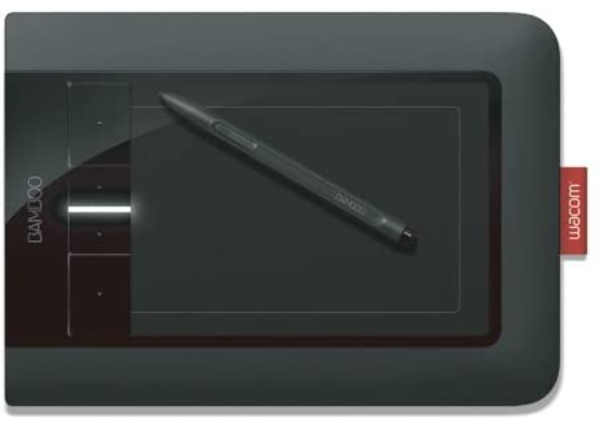
3台目は、漫画を書いていた友達から譲りうけたwacom bamboo第2世代。
これが個人的に使いづらく、数回でまた別の友達に譲ってしまったタイプです。
ファンクションキーの位置や書き心地、長時間書いているとどうしても利き手が凝ってしまいました。
もともと使っていた友達は1年使い倒したそうなので、「書き心地」「使いやすさ」の好みは個人差があると思います。
2012年以降、まったくペンタブレットに触らない期間がありました。
でも、ちょっとしたキッカケがあり、またペンタブを購入することに。
4台目 XP-PEN DECO01 (2019年)

実にブランク10年弱!
仕事が変わり、ネットでフリー素材を探していたとき「いやこれ、自分で描いたほうが早くない?」と思い久々に購入したペンタブです。
ブランクが空いて新たにペンタブを探してみると、安くて良さげなものが多くてかなり目移りしました。
そんな中見つけたXP-PEN DECO01は、本体が大きくて薄く、作画スペースも広くてさらに安いということで購入。
「安かろう悪かろうかな?」と思いつつ購入しましたが、丸2年たっても壊れることなくバリバリ使えています。
ただ1点誤算だったことが・・・。

大きすぎました(笑)
画面が広くて使いやすいんですが、思っていたより大きくて圧迫感がありました。
なにより、この「デスクみちみち感」がビジュアル的にあまり良くない。
というわけで、今回小さいサイズも探してみたわけなんです。
【サイズ別】ペンタブの大きさによるメリットとデメリット
ペンタブレットには、大きく分けて「S・M・L」の3サイズがあります。
(メーカーによって寸法が異なるので、買うときは注意が必要)
サイズを選ぶとき基準になるのは、モニターのサイズ。
- 15インチ以下ならSサイズ
- 15~24インチならMサイズ
- 24インチ以上ならLサイズ
というのが「一般的な選び方」です。
モニターより小さいサイズのペンタブを買ってしまうと、ちょっと線を描いただけでも画面にガーッと長い線を引いてしまうんですよね。
ただ、小さいペンタブならあまり手を動かさなくていいというメリットもあります。
絵を描くときの「手の可動範囲」によっても好みがわかれてきます。
- ちょこちょこ指先を動かして描くタイプなら小さいペンタブ
- ダイナミックに腕を動かして描くタイプなら大きいペンタブ
ざっくり上記のように覚えておくと、選びやすいかと思います。
ちなみに、いまどきのペンタブは「作画エリアの指定」ということもできるようになっています。
「大きいペンタブを買ったけど、画面の6割しか使わないな」と思えば、設定画面で変更することができたりする。
これもメーカーによって異なるので注意してくださいね。
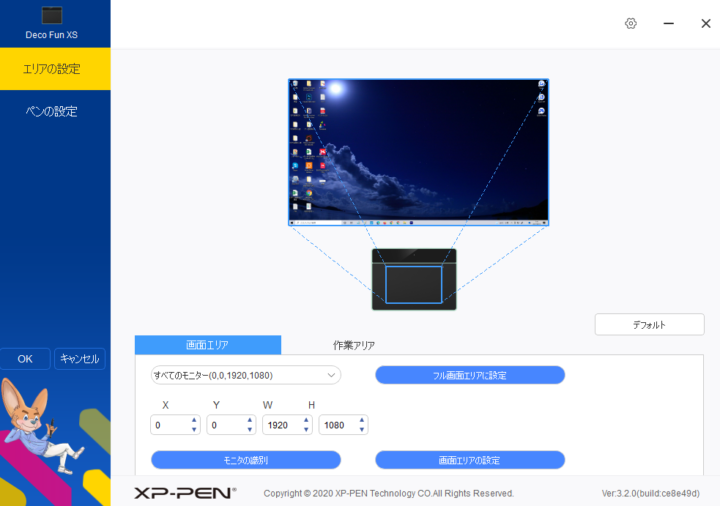
タブレットサイズの選び方は、我らがwacomさんがわかりやすく説明してくれています※下記リンク参照
一般的な考え方は網羅されているのでご覧ください。
(ただし、やっぱり最後は使い心地を重視したいところです)
【検証】ペンタブ歴「初のXSサイズ」を本気レビュー!
さきほど「ペンタブはS・M・Lの3サイズ」とお伝えしたばかりで恐縮です。
なんと今回レビューするのは「XSサイズ」!
せっかくならトコトン小さいサイズを試してみようという勢いで購入しました。
レビューするのはこちらの製品。
「XP-PEN Deco Fun XSサイズ」です。
2021年の新製品らしいですが、価格がなんと2,980円(税込)。安すぎる。
「最近のペンタブはこんなに安く買えるのか」とアラフォーは驚愕しています。
カラーバリエーションも豊富で、ブラック、カーミンレッド、ミントグリーン、スペースブルーとオシャレ色のラインナップになっています。
Amazonの評価も★星4つ以上が70%をしめ、高評価ですね。
本体のビジュアル
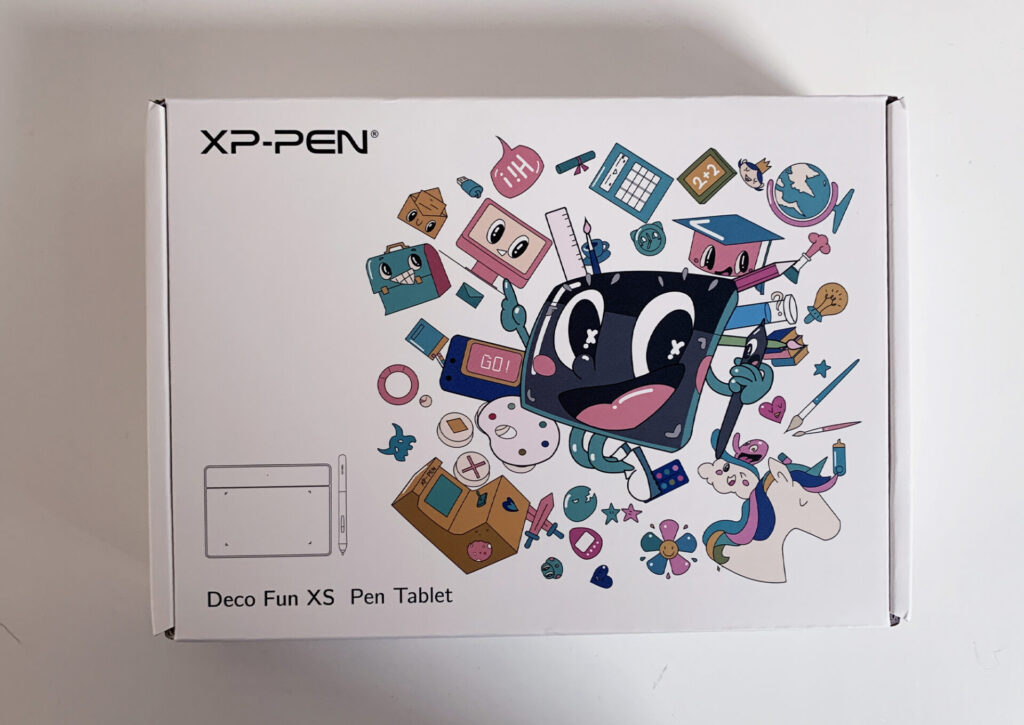
Amazonで買ってから2日ほどで到着。
パッケージのファンシーなイラストからして「デザインをごりごりやっています」というタイプより「今からお絵かき始めます!」という層向けなのがわかります。
公式サイトにも「Deco Funから始まるお絵描きNew Life !」というキャッチコピーがついていました。

初見「ちっさ!!かわいい!!」
全部出してみました。
今回は「ミントグリーン」を選びましたが、作業側の「裏」に色がついているので、あまり関係ないかもですね(笑)
作業画面の枠線にミントグリーンがチラ見している程度です。
付属品は以下のとおり。
- 保証書
- 各国対応の説明書(日本語もありました)
- USBケーブル
- ペン
- 替え芯
- ペンタブ本体
XSサイズとLサイズの大きさ比較

今回購入したXSサイズが、18.2cm×13.4cm。
今まで使っていたLサイズが、35cm×21cm 。
ほぼ2倍ですね。こうして並べてみると全然違います。

手をのせてみると、さらに違いがわかると思います。
Lサイズは、利き手を全部のせることができるので、ずっと手が作業画面についている状態。
XSサイズは、ペン先と指先が軽く触れる程度で、利き手すべてを預けるのは難しいです。

画像のように、手が一部デスクにはみ出した状態もしくは浮いた状態で描くことになります。
「作業エリアに手の油分がつきにくい」というメリットはあるかも。

「もしかして、もしかするとXSサイズは子供向けなのかしら」と思い、ペンの大きさも比較してみました。
ペンは、ほぼ全く同じサイズですね。長さも太さも変わりません。
ちなみに私の手のサイズは、大きくもなく小さくもなく、ごくごく普通サイズの女性の手です。
使い心地、描き心地
1番気になる使い心地、描き心地の検証です!
今回はphotoshop(Windows10)で、いくつかイラストを描いてみましたが
ペンの筆圧感知はすばらしく、とても2,980円とは思えない感度です。
「学生時代にこれだけ安くて高性能のペンタブに出会えていたら」・・・と思うと悔しいぐらいには、良い。
カーソルが遅れたり、引っかかったりすることも無いですね。
処理が重くなることもなく、4000× 4000pixel でゴリゴリ描いてもサクサクついてきていました。
「順調すぎる!これは超オススメ商品だ!」と思ったそのとき。
XSサイズにデメリットが・・・!!!

浮く!!!!
ずっとカタカタしているわけではありません。
しっかり安定しているし、デスクにピッタリするのですが、右下へ描画するときに力がこもると、浮く!
筆圧が低い人は全然動かないかもしれません(私は線に強弱をつけて描くタイプ)
初めてペンタブを購入する人なら気にならないかもしれません(私はLサイズに慣れすぎている)
しかし個人的にこれは気になる・・・・。むむむ。
【結論】ペンタブ初心者ならXSサイズもオススメできる!
最後に「本体が浮いてしまう」というデメリットはありました。
しかし、結果的には「ペンタブ初心者なら超オススメしたい!」と思います。
■良かった点
- 2,980円と超安価
- 安価なのに筆圧感知申し分なし!
- 見た目がかわいい
- 小さくて軽く、場所を取らない
- 初期設定がカンタン
■残念だった点
- 力が入ると本体が浮いてしまう
- 利き手を預ける場所がないので、慣れが必要
初めてペンタブを買う人には十分すぎるのではないかと思います。
たったの2,980円で「PCお絵かきライフ」を始めることができるなら、コスパが良すぎる買い物です。
【余談】安いペンタブを買うか、高いペンタブを買うか
ペンタブレットは、安いものから高価なものまでピンキリです。
液晶タブレット(通称液タブ)なんて買おうものなら、軽く3万を超えてきます。
高いペンタブは「本体の素材」「ペンの持ちやすさ」「圧倒的つかいやすさ」など、良い点がたくさんあります。
でも悲しきかな、高いペンタブを買ったからといって、絵が上手く描けるわけではないんですよね。
それこそ今回ご紹介した2,980円XSサイズのペンタブでも、奇跡のように美しい絵を描く人もいれば、4万円の液タブで全然上手じゃない人もいます。
絵を描く目的にもよりますが、もし「上手くなりたい」なら、ツールの良し悪しは二の次で、まずは描いてみることをオススメします。
何千枚でも何万枚でも、結局、描かないと上手くならないです。
まとめ
2,980円の超安価XSサイズのペンタブレットについてレビューしましたが、いかがでしたでしょうか。
ペンタブを決めるにあたり、大きさの選択は非常に重要です。
でも、もしこの記事を読んでいるあなたが「初めてのペンタブ」を買うのであれば、小さくて安いペンタブから試してみても、全然良いんじゃないかなと思っています。
実際にかなり高性能でビックリしました。
パソコンで絵を描けると、本当に楽しいです。上手くなるともっと楽しいです。
ぜひ、素敵なお絵かきライフを送ってください!
▼そのほか、3,000円以下のガジェット紹介記事はこちら▼








